如何在WPS文档中加入水印及去除水印?
1、1 、为了方便给大家演示,本人先新建一个文档,随便输入文字,并打开文档。

2、2 、打开文档后,找到“插入”菜单命令,并点击。再往右上方查找,找到“水印”的工具按钮,将鼠标放在图标上则可以清楚地看到水印命令的作用介绍。

3、3 、点击“水印”命令,会弹出一个选择窗口,这时有两个选择,“自定义水印”和“插入水印”,点击其中任意一个都可以,这里本人随意点击“插入水印”选项。

4、4 、点击“插入水印”选项后,会弹出一个水印设置命令窗口,分别有图片水印和文字水印两种。根据需要,选择一种,及设置水印的样式数据等。最后点击“确定”即可。

5、5 、点击“确定”,“严禁复制”的水印字样就根据你的设置出现在你的文档里,这表明你的文档加入水印已经成功了。

1、1 、同样的,打开有水印的文档或在没水印的文档中插入水印,打开文档。

2、2 、双击文档页眉或页脚空白处,进入到页眉或页脚的编辑状态,水印就会像图片的格式一样,选中“移动水印”字样的水印。水印中会出现图片的一系列特征工具及命令。

3、3 、这时,单击水印图片并拖动,因为此时的水印跟悬浮的图片一样可以随意拖动,将其拖动至你认为合适文档需要的地方即可。

1、方法一:
1 、不改动上面的文档,为了演示方便,将水印拖动至窗口合适的位置。

2、2 、同样的双击文档页眉或页脚空白处,进入到页眉或页脚的编辑状态,水印与图片的格式相似,选中水印。选中水印中的顶点或中点中的拉动小标识,就可以随便更改水印的大小。

3、方法二:
1 、不改变该文档及水印,进入页眉或页脚编辑状态后,选中水印。并右击,这是弹出一个小方框,找到“设置对象格式”命令,并点击。

4、2 、点击“设置对象格式”后会弹出一个设置窗口,点击对话框中“大小”的按钮,里面有“高度”和宽度的选择。

5、3 、设置水印的高度和宽度,如高度为20毫米,宽度为90毫米。

6、4 、设置完成后,点击“确定”。你就可以成功的得到你需要的大小尺寸合适的水印。

1、方法一:
1 、同样的以该文档为例。打开该文档,可以清晰看到文档中的水印“严禁复制”。

2、2 、点击“插入”按钮,同样找到右上方的“水印”命令,并点击“水印”命令,在弹出的小方框窗口的最下方会有一命令“删除文档中的水印”。

3、3 、找到“删除文档中的水印”按钮,并点击。水印就会被成功删除掉。

4、方法二:
1 、在这里插入了另一版本水印作为区别。同样的打开当前文档,可以清晰看到文档中的水印“严禁复制”(该次的文档是水平的)。

5、2 、点击文档页眉或页脚空白处,进入到页眉或页脚的编辑状态,水印就会像图片的格式一样,选中水印并右击,在弹出的选项中选中“剪切”。
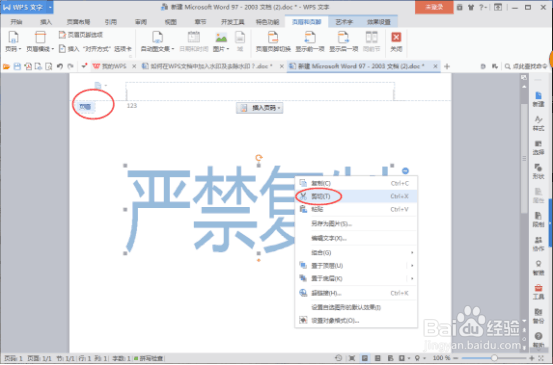
6、3 、选中“剪切”命令后,并点击。这样水印就会像剪切图片一样被剪切删除掉。
